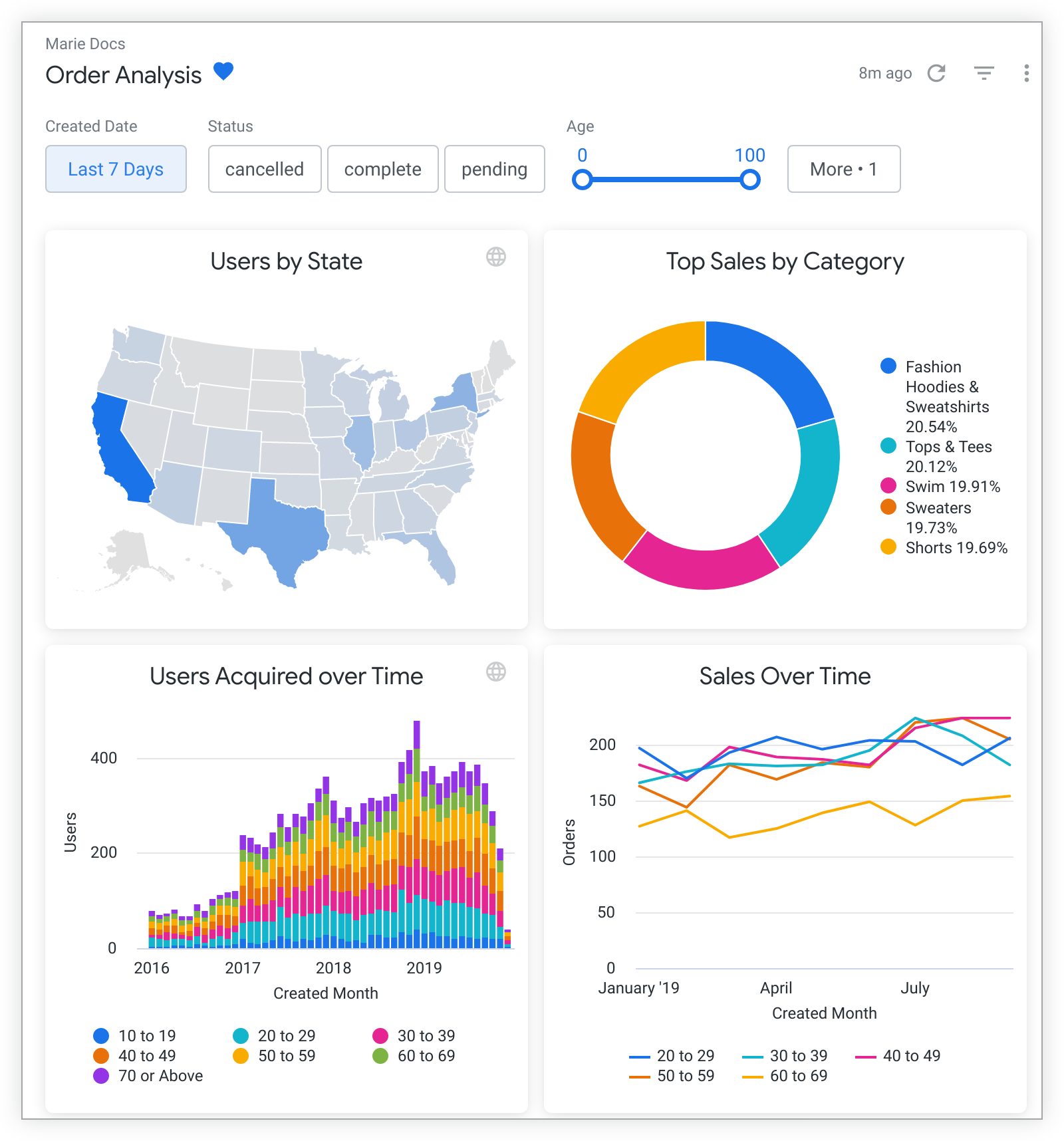
Para acessar um painel, você precisa ter:
- O nível de acesso Visualizar para a pasta em que o painel está localizado
- A permissão do Looker
see_user_dashboards
Além disso, para ver um bloco específico do painel, você precisa ter acesso ao modelo em que ele se baseia.
Para mais informações sobre os níveis de acesso e as permissões necessárias para ver um painel ou ver blocos do painel, acesse a página de documentação Controle de acesso e gerenciamento de permissões.
Anatomia de um painel
Cada painel contém vários elementos:
- Caminho de navegação
- Ícone "Adicionar aos quadros"
- Filtros do painel
- Indicador da última atualização do painel
- Ícone "Atualizar dados"
- Ícone de filtros
- Menu de três pontos do painel
Breadcrumb de navegação

Um rastreamento de navegação aparece no canto superior esquerdo do painel, indicando a pasta que contém o painel. Clique no rastreamento para acessar a pasta que contém o item.
Título do painel e indicador de favorito
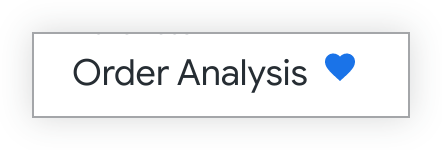
O título do painel e o indicador de favorito em forma de coração aparecem na parte superior esquerda.
O indicador de favorito do painel mostra se você marcou o painel como favorito. Se o painel for marcado como favorito, o ícone de coração será azul sólido. Você também pode adicionar ou remover dos favoritos diretamente no painel clicando no coração.
Ícone "Adicionar aos quadros"
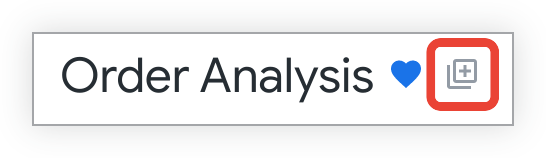
O ícone Adicionar aos painéis aparece à direita do título do painel e do indicador de favorito em forma de coração.
Ao selecionar o ícone Adicionar aos painéis, a janela Adicionar aos painéis é aberta, e você pode adicionar o painel a um ou mais painéis. Todos os quadros selecionados aparecem no painel à direita da janela Adicionar aos quadros.
Filtros do painel
Os filtros do painel aparecem na barra de filtros, na parte de cima do painel.
A barra de filtros, que contém os filtros, pode ser definida como recolhida ou expandida por padrão. Se a barra de filtros estiver recolhida, um número vai aparecer ao lado do ícone de filtros na parte de cima do painel:
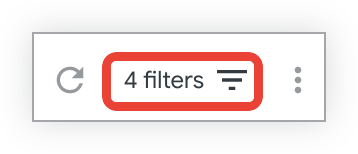
Clique no ícone para expandir a barra de filtros e ver os filtros.
Controles de filtros
Há vários controles de filtro que podem aparecer. Eles podem ser mostrados como:
filtros inline:
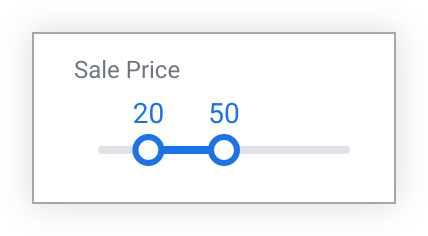
Filtros de popover:
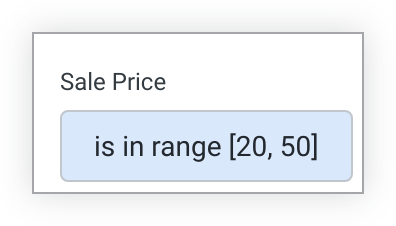
ou atrás de um botão Mais:
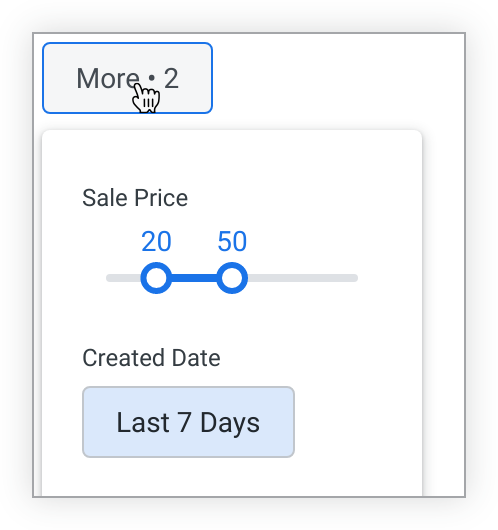
Para filtros popover e filtros colocados atrás de um botão Mais, clique no valor do filtro ou no botão Mais para mostrar o controle de filtro completo.
Indicador da última atualização do painel
Esse indicador aparece no canto superior direito do painel e mostra quando os dados foram consultados no banco de dados pela última vez, ou seja, "atualizados". Ele aparece quando os dados de todos os blocos do painel são atualizados aproximadamente ao mesmo tempo.
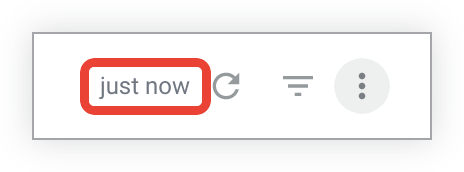
Quando os blocos do painel são atualizados em momentos diferentes, o indicador da última atualização não aparece mais nessa posição. Em vez disso, cada bloco tem um indicador próprio no menu de três pontos. Para mais informações, consulte a seção Atualizar dados nos painéis nesta página.
Ícone "Recarregar dados"
Clicar no ícone circular de recarregar dados atualiza os dados no painel.
![]()
Isso geralmente é útil depois que os filtros são mudados, adicionados ou removidos. Nessas circunstâncias, o ícone se torna um botão Atualizar.
Se a opção Executar ao carregar estiver desativada para o painel, quando um painel for aberto, o ícone vai se tornar um botão Carregar, que você precisa clicar para carregar os dados do painel.
Ícone de filtros
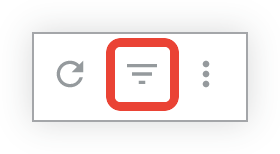
Por padrão, a barra de filtros de um painel pode estar recolhida (filtros ocultos) ou expandida (filtros mostrados). Ao clicar no ícone de filtros, você pode alternar o estado da barra entre recolhido e expandido. Quando a barra de filtros está fechada, um indicador aparece ao lado do ícone de filtros mostrando o número de filtros no painel.
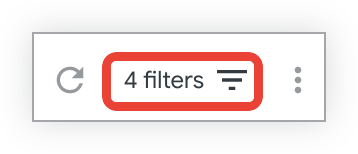
Menu de três pontos do painel
O menu de três pontos do painel é aberto quando você clica no ícone de três pontos no canto superior direito do painel. O menu oferece as seguintes opções (dependendo das suas permissões):
- Limpar o cache e atualizar
- Editar painel
- Mostrar detalhes do painel
- Resumo de desempenho do painel
- Copiar painel
- Acessar o LookML
- Fazer download
- Programar entrega
- Adicionar a um quadro
- Acessar URL de incorporação
- Gerar link
- Redefinir filtros
- Fuso horário do painel
- Mover para a lixeira
Você precisa ter o nível de acesso Gerenciar acesso, Editar para o painel ou ser um administrador do Looker para ver as opções de edição ou de mover o painel para a lixeira. Os filtros precisam estar presentes no painel para que a opção Redefinir filtros apareça.
Detalhes do dashboard
O painel Detalhes do painel aparece à direita do painel quando a opção Mostrar detalhes do painel é selecionada no menu de três pontos do painel.
Esse painel mostra vários itens de metadados. São eles:
Descrição: uma descrição em texto do painel, se uma descrição tiver sido adicionada
Favoritos: o número de usuários que marcaram o painel como favorito.
Visualizações: o número de vezes que o painel foi visualizado.
Proprietário: o nome do usuário que criou o painel.
Criado: a data e a hora em que o painel foi criado.
Última atualização: a data e a hora em que o painel foi atualizado mais recentemente.
Atualizado por: o nome do usuário que atualizou o painel mais recentemente.
Para ocultar o painel Detalhes do painel, clique no ícone de fechar (X) no canto superior direito.
Blocos do painel
Cada bloco do painel representa uma consulta ou um Look que pode ser analisado mais a fundo.
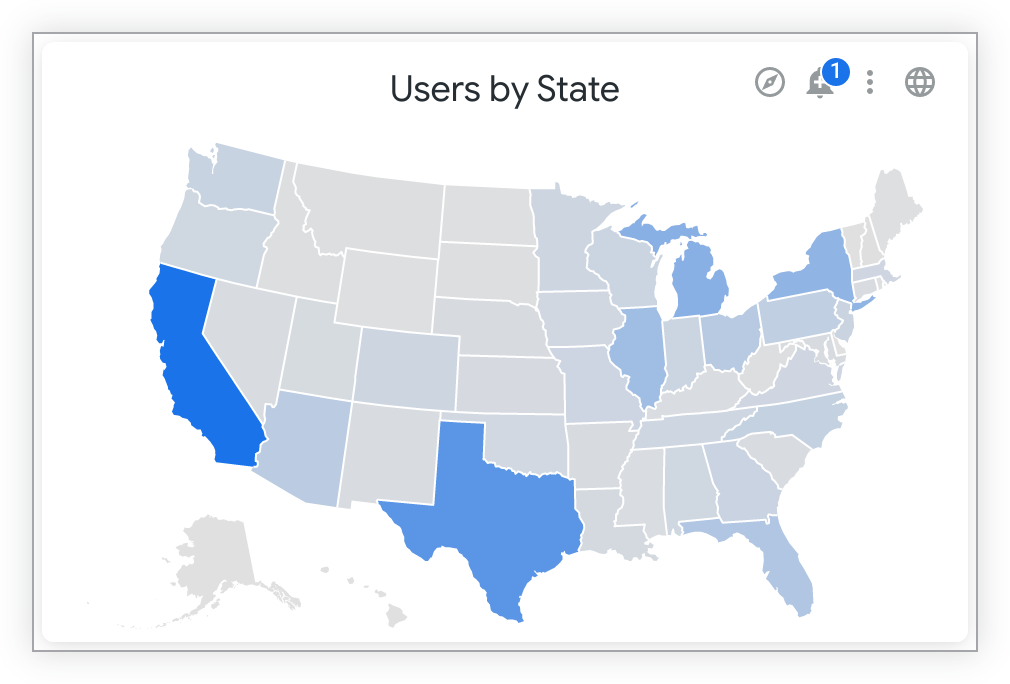
Explorar aqui
O ícone Analisar daqui permite analisar os dados do bloco.
Alertas
Se o administrador do Looker tiver concedido permissão, você poderá usar o ícone de sino no canto superior direito de um bloco para criar ou seguir um alerta nele. Um indicador numérico mostra quantos alertas você pode ver no bloco.
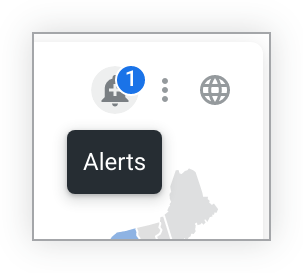
Menu de três pontos do bloco
Dependendo das permissões concedidas pelo administrador do Looker, o menu de três pontos Ações do bloco de cada bloco oferece as seguintes opções:
- Analisar daqui, que permite analisar os dados do bloco
- Baixe os dados do bloco.
- Ver o Look principal do bloco (somente para blocos vinculados a Looks)
- Limpe o cache e atualize o bloco para atualizar os dados dele
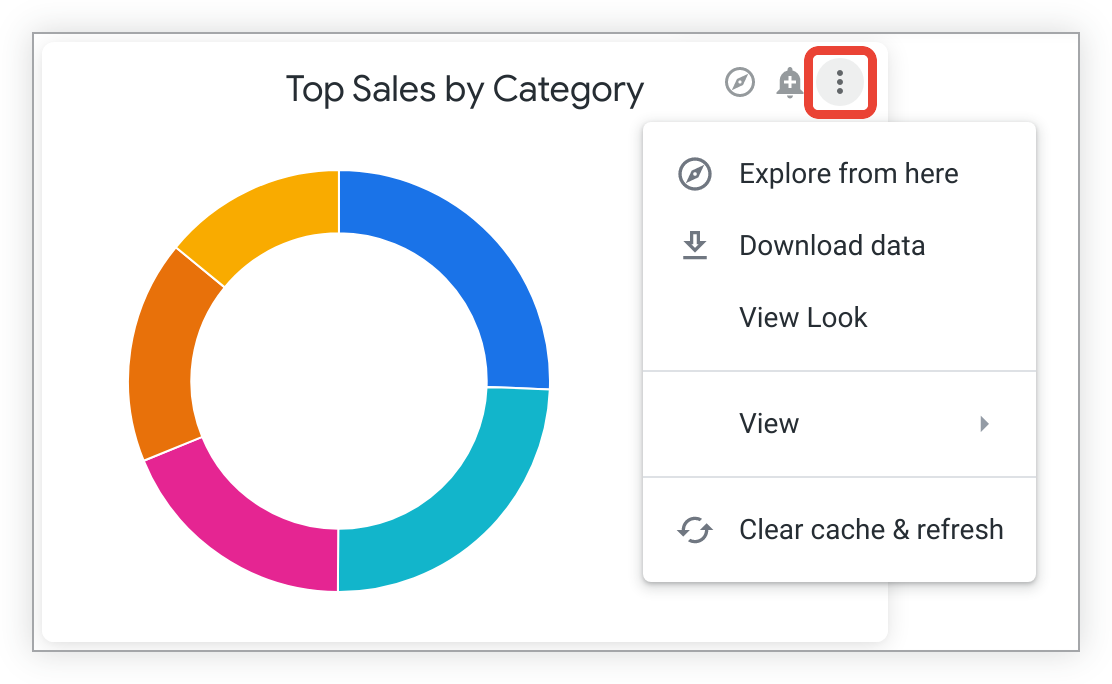
Se um bloco tiver um gráfico de tabela ou tabela (legado), o menu do bloco também vai mostrar as opções Dimensionar automaticamente todas as colunas e Redefinir todas as larguras de coluna.
As mudanças feitas na largura das colunas usando as opções Dimensionar todas as colunas automaticamente ou Redefinir todas as larguras de coluna não são salvas depois que você fecha o painel. Para salvar as mudanças nas configurações, entre no modo de edição no painel, clique em Editar no menu de três pontos do bloco e mude as configurações na janela de edição que aparece.
O menu de três pontos também pode mostrar quando os dados do bloco foram atualizados pela última vez no banco de dados, se os blocos no painel foram atualizados em momentos diferentes.
Mostrar opções
Se o administrador do Looker tiver ativado o recurso do Labs Visualizações em tela cheia, um item de menu adicional vai aparecer no menu de três pontos Ações do bloco de cada bloco: Visualizar. Ao selecionar Visualizar, um submenu é aberto com as opções Expandido ou Tela cheia:
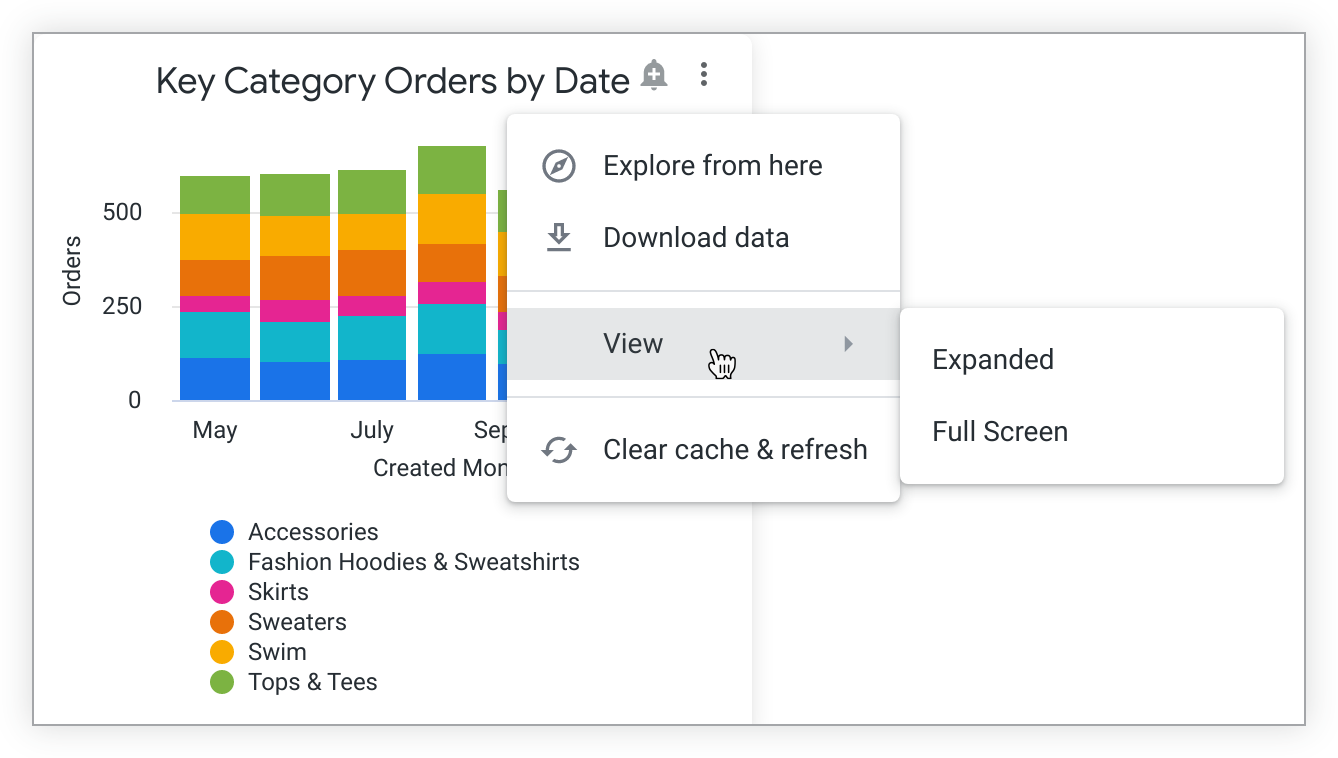
Ao selecionar Expandido no submenu, uma sobreposição é aberta na parte de cima do painel com uma visualização expandida do bloco:

Ao clicar nas setas para frente ou para trás na sobreposição, o visualizador passa por visualizações expandidas dos blocos e botões presentes no painel. Clicar no ícone Fechar (X) no canto superior direito da sobreposição ou pressionar a tecla "Esc" fecha a sobreposição.
Ao selecionar Tela cheia no submenu Visualizar, você abre uma visualização em tela cheia da representação do bloco. Clicar no ícone X no canto superior direito fecha a visualização em tela cheia.
Reprodução do histórico de dados
Se o administrador do Looker tiver ativado o recurso de reprodução do histórico de dados (animação de mudança de dados ao longo do tempo) para visualização do Labs, um item de menu adicional vai aparecer no menu de três pontos Ações do bloco de cada bloco: Reprodução do histórico de dados.
A reprodução do histórico de dados gera uma animação com base no tempo da consulta do bloco, mostrando as mudanças nos dados dessa consulta ao longo do tempo.
A Reprodução do histórico de dados está disponível para blocos que contêm dados de uma Análise detalhada com um campo de tempo, mesmo que ele não esteja presente na consulta em que o bloco se baseia. Se um bloco for baseado em uma análise detalhada que não contenha campos de tempo, a Reprodução do histórico de dados não estará disponível e será desativada no menu de três pontos Ações do bloco. A reprodução do histórico de dados também não está disponível para blocos de resultados combinados.
Se o recurso estiver disponível para um bloco, selecione Reprodução do histórico de dados no menu do bloco. Uma janela vai aparecer mostrando a visualização do bloco para os dados no início do período do histórico de dados. Os espectadores podem pausar, avançar ou retroceder a animação a qualquer momento. A janela contém as seguintes opções de reprodução:
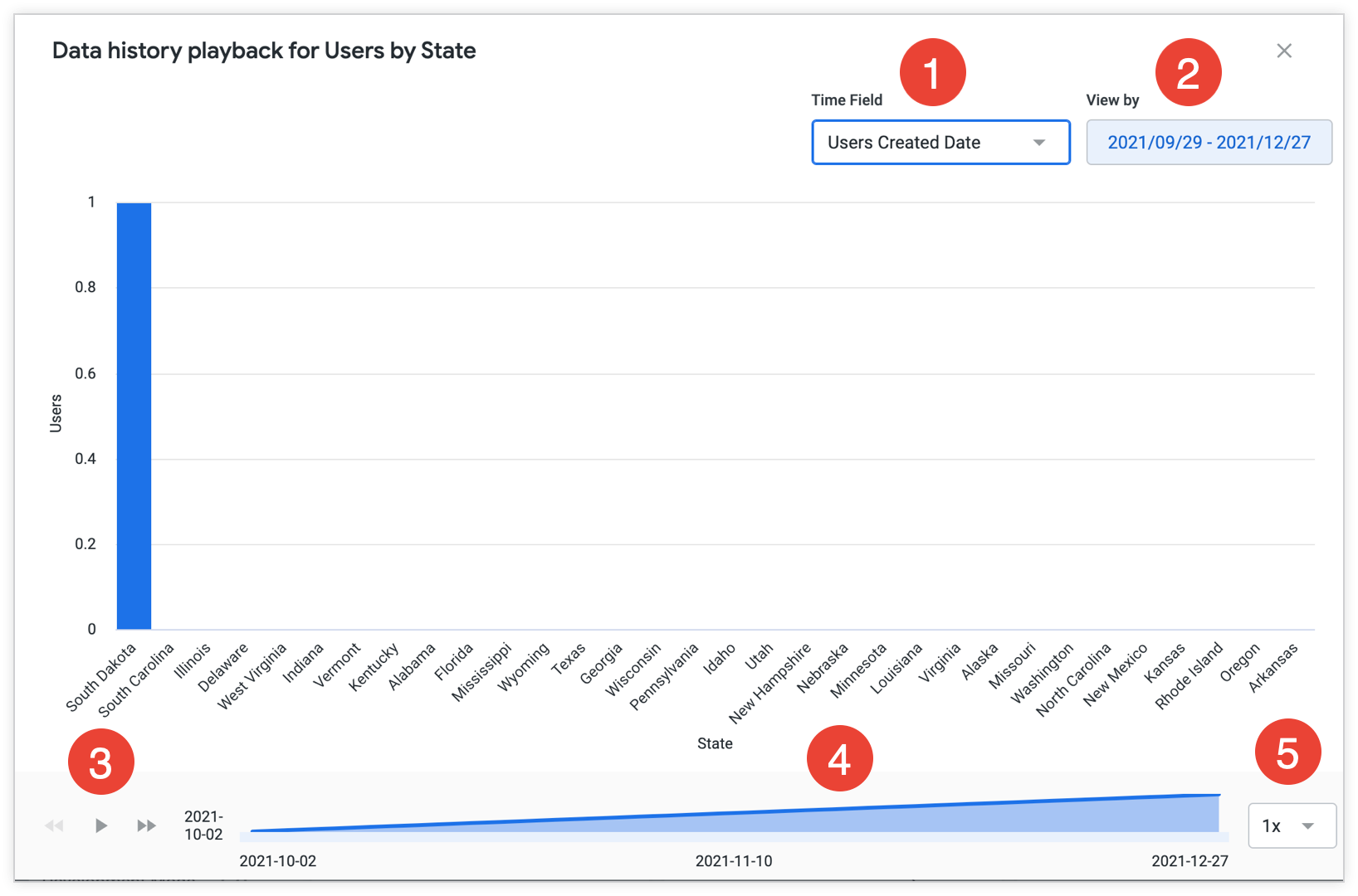
- Campo de tempo: este menu suspenso contém opções para todos os campos de tempo disponíveis na análise detalhada da visualização. Por padrão, o menu usa o primeiro campo de tempo presente na visualização.
- Visualizar por: esse campo determina o período da reprodução. O menu suspenso oferece opções para ajustar o período, usando opções predefinidas ou um período personalizado. O Looker mostra uma mensagem se o período selecionado fornecer poucos dados para reprodução. Para resolver isso, aumente o período para ativar a reprodução. O Looker também mostra uma mensagem se o período selecionado não tiver dados para a consulta. Para resolver isso, mude o período para um intervalo que contenha dados e ative a reprodução.
- Controles do player de reprodução: use os controles na parte de baixo à esquerda para reproduzir, pausar, voltar ou avançar a reprodução.
- Linha do tempo de reprodução: a linha do tempo de reprodução na parte de baixo da janela indica a localização atual da animação no período de reprodução. Clique nos locais ao longo da linha do tempo para pular para esses frames na reprodução. Ao passar o cursor sobre os pontos ao longo da linha do tempo, a dica de cada ponto de dados é exibida com mais detalhes sobre os dados.
- Velocidade de reprodução: selecione a opção 1x no menu suspenso de velocidade de reprodução para assistir a animação na velocidade normal. Selecione a opção 2x no menu suspenso de velocidade de reprodução para assistir a animação em velocidade dupla.
Usar a reprodução do histórico de dados em blocos que visualizam um grande número de pontos de dados pode afetar o desempenho da instância.
Fuso horário do bloco
Se o administrador do Looker tiver ativado a opção Fusos horários específicos do usuário e o fuso horário do painel estiver definido como Fuso horário de cada bloco, um ícone de globo vai aparecer no canto superior direito de um bloco. Isso indica que o bloco tem um fuso horário diferente do padrão do painel e que ele não está no seu fuso horário padrão, que é definido nas configurações da conta. Passe o cursor sobre o ícone de globo para ver o fuso horário usado pelo bloco.
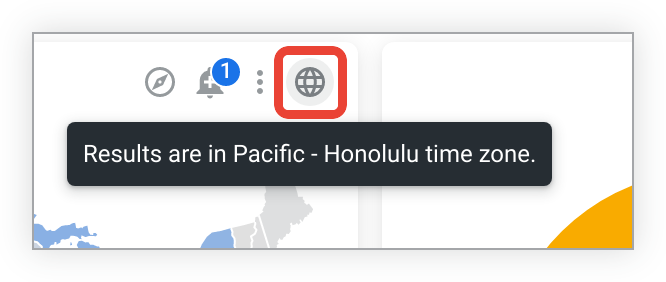
Para conferir o fuso horário padrão do painel, acesse o menu de três pontos do painel. O fuso horário padrão do painel aparece abaixo do texto Fuso horário de cada bloco.
Aplicar zoom em gráficos cartesianos
É possível aumentar o zoom nos blocos do painel que contêm gráficos cartesianos (colunas, barras, dispersão, linhas, áreas, cascata ou boxplot).
Para aplicar zoom, clique e arraste para destacar uma área na visualização. No bloco a seguir, o retângulo sombreado é a área que será ampliada:
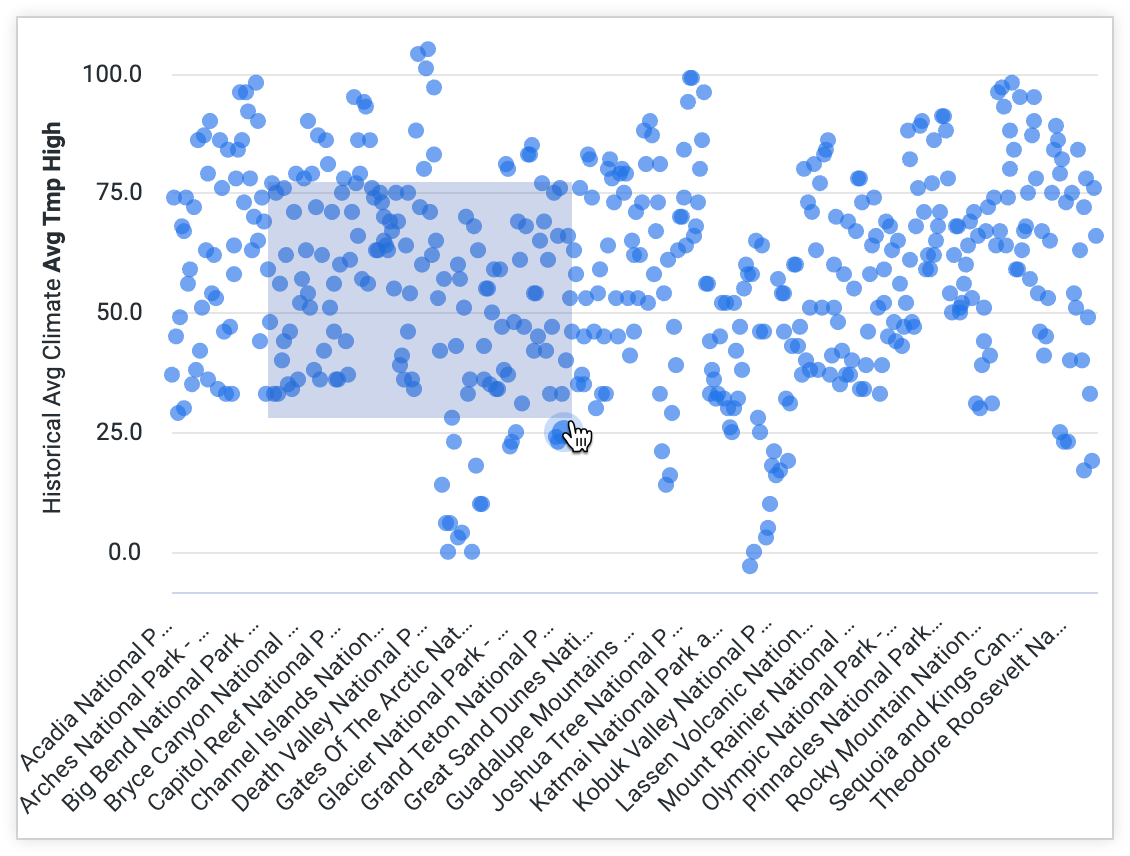
Depois de destacar a área, o bloco será atualizado com a área de zoom expandida para o tamanho total do bloco. Com o zoom ativado, é possível mover a área ampliada na horizontal mantendo pressionada a tecla Shift e arrastando a visualização para a direita ou esquerda.
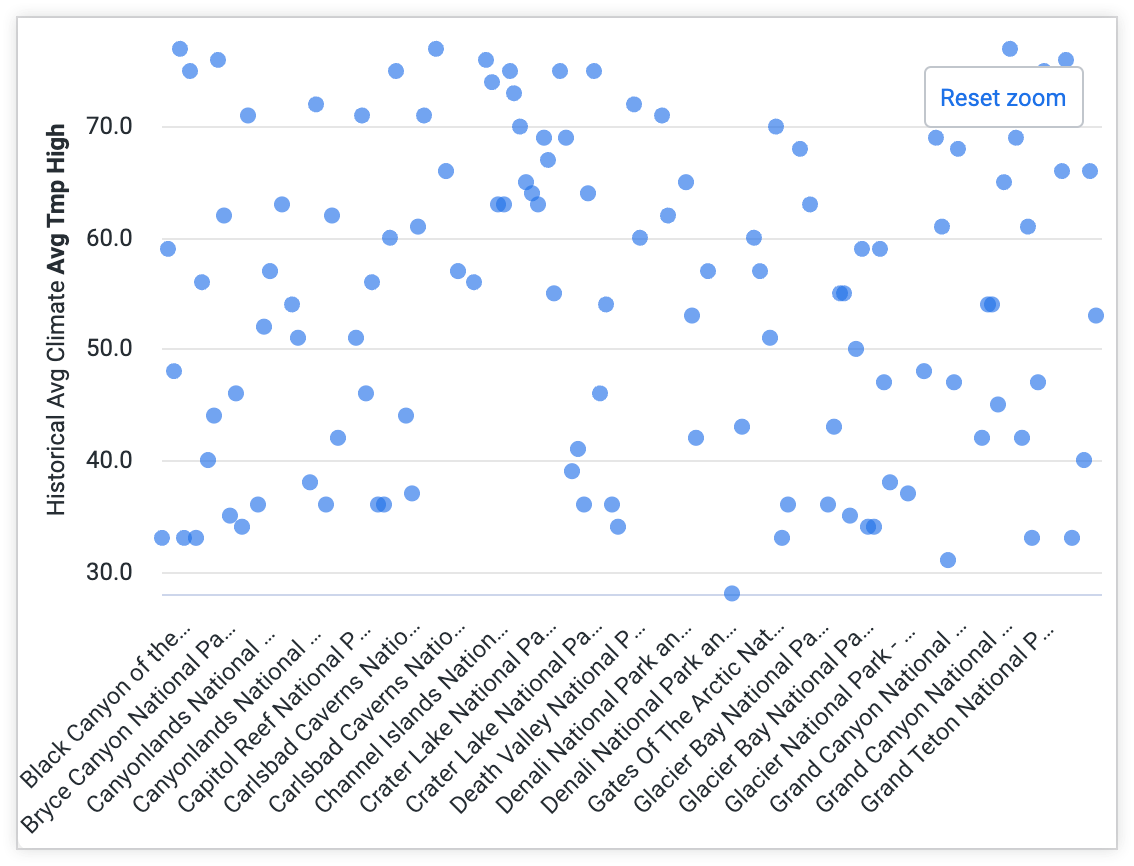
Um botão Redefinir zoom aparece perto do canto superior direito do bloco. Clique no botão para redefinir o bloco à aparência original.
As áreas de zoom não podem ser salvas em um painel e são redefinidas quando o leitor fecha ou sai do painel.
Se a visualização de um bloco tiver a opção Permitir zoom desativada no menu Y, não será possível aumentar o zoom em partes menores do eixo y, apenas do eixo x. Quando você destaca uma área para aumentar o zoom, todo o eixo y é incluído, conforme mostrado no bloco a seguir:
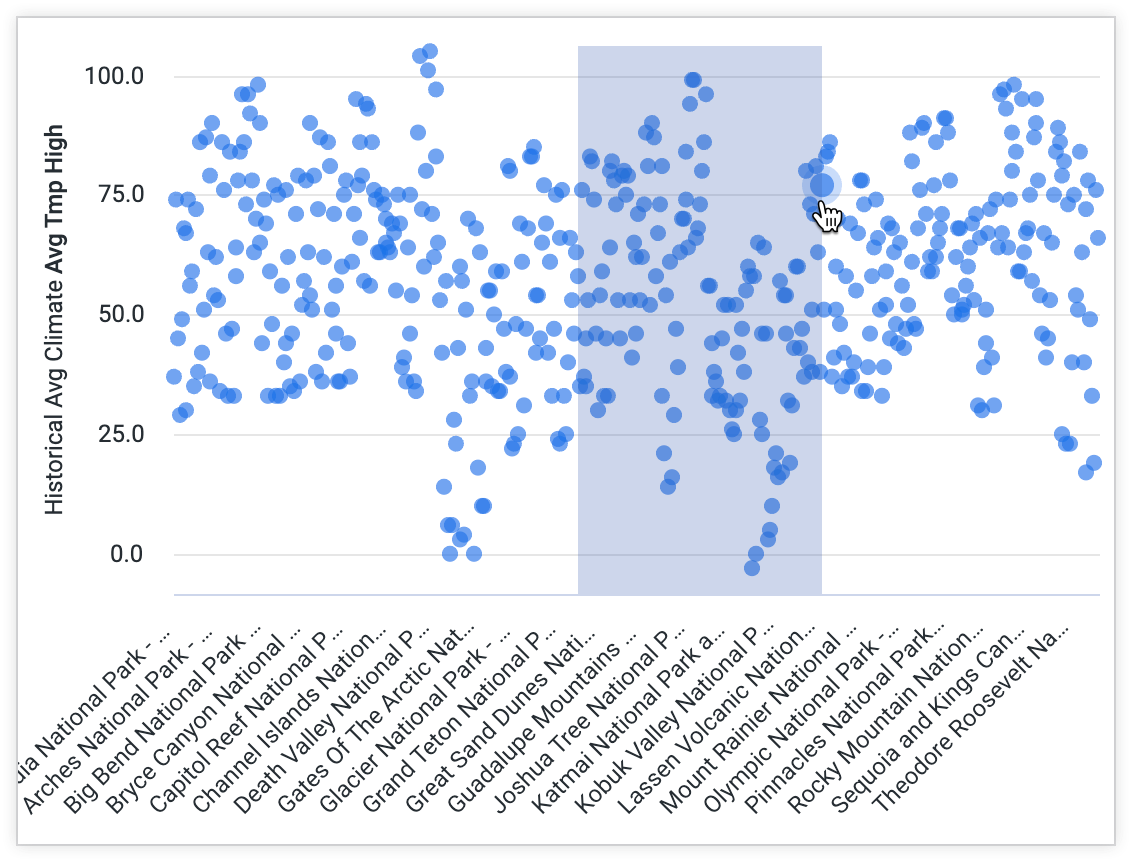
Se a visualização de um bloco tiver a opção Permitir zoom desativada no menu X, não será possível ampliar a visualização.
Detalhamento de pontos de dados
Passe o cursor sobre algumas regiões ou pontos na visualização de um bloco para mostrar uma dica com mais detalhes sobre os dados.
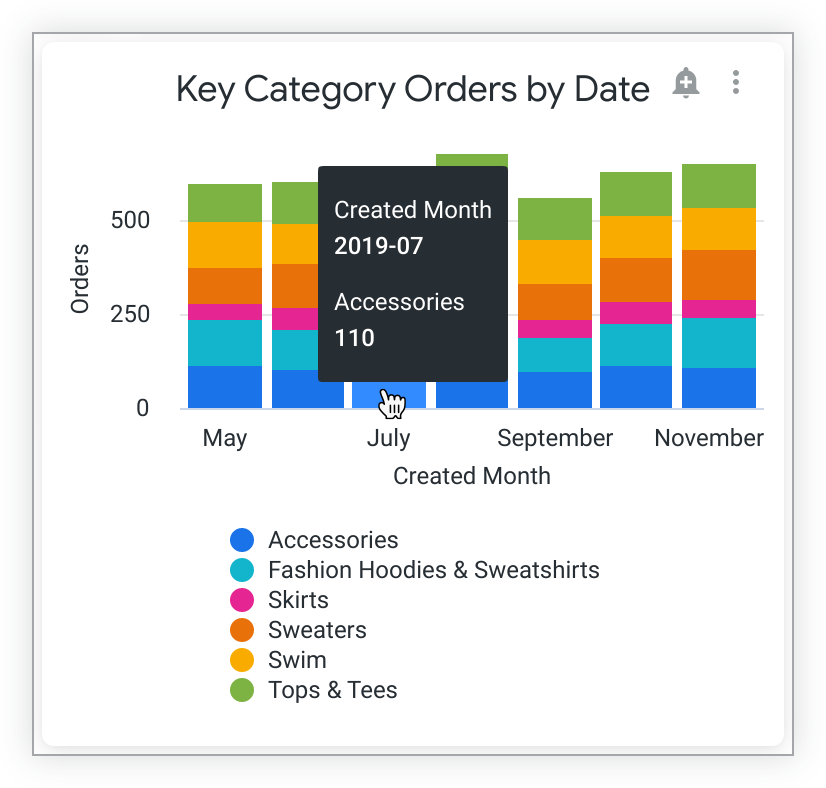
Para mais detalhes, clique em uma região ou um ponto de dados. Dependendo dos dados subjacentes, uma sobreposição de detalhamento pode ser aberta automaticamente, permitindo que você detalhe esse ponto de dados. Nas visualizações de tabela, os pontos de dados que podem ser detalhados mostram um sublinhado pontilhado quando você passa o cursor sobre eles. Por exemplo, considere um bloco que mostra uma medida de Pedidos agrupada por uma dimensão de Status em uma visualização de tabela.
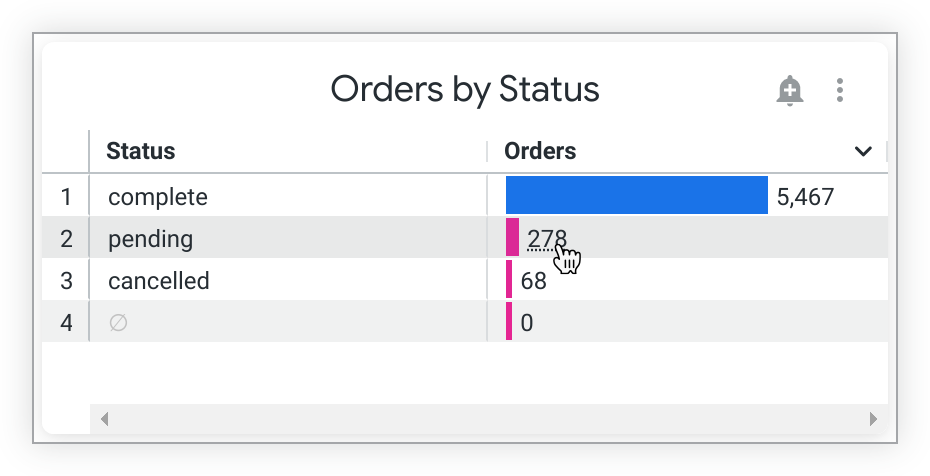
Se você clicar no valor da métrica Pedidos na linha em que Status tem o valor pending, vai aparecer uma sobreposição de detalhamento com informações sobre todos os pedidos pendentes. A sobreposição também mostra os filtros aplicados, seja da consulta original do bloco ou como resultado do seu clique.
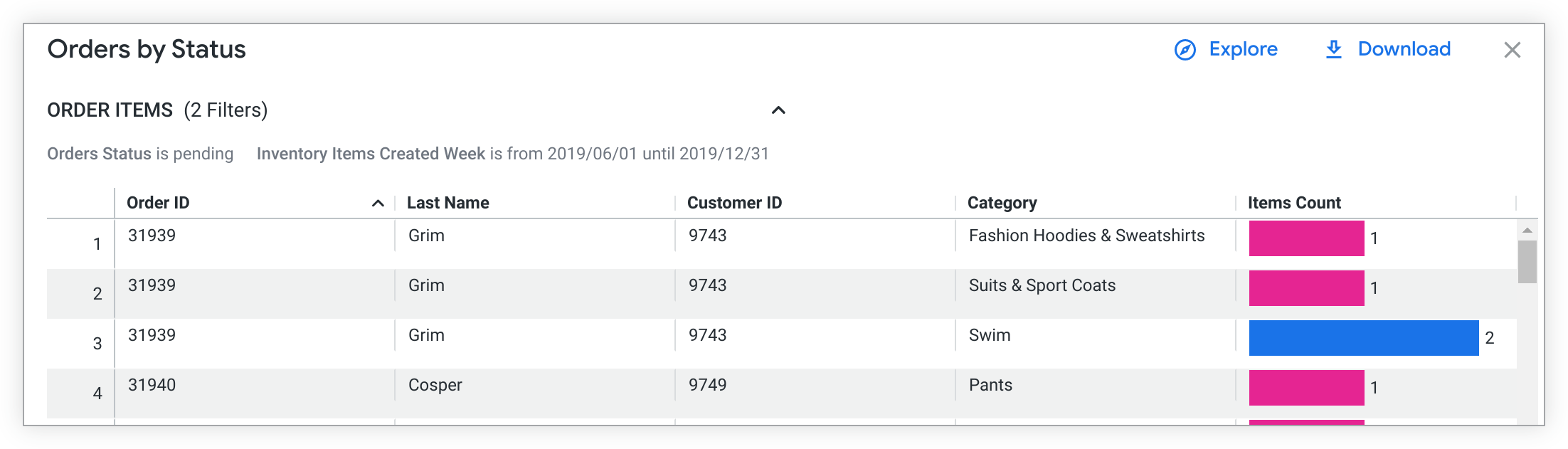
É possível classificar a sobreposição de detalhamento por uma única coluna. Clique no cabeçalho de uma coluna para classificar a tabela de dados em ordem crescente. Um chevron apontando para cima aparece à direita da coluna para indicar a classificação. Clique no cabeçalho da coluna novamente para mudar a classificação para ordem decrescente. O chevron à direita da coluna vai mudar para baixo. Não é possível classificar por várias colunas.
Clique em Testar na parte de cima da sobreposição para acessar uma página de análise detalhada com esses dados e fazer uma análise mais completa.
Clique em Baixar no canto superior direito para baixar os dados na sobreposição de detalhamento.
Dependendo dos dados e das permissões concedidas pelo administrador do Looker, também é possível detalhar mais diretamente na sobreposição de detalhamento. Os pontos de dados detalháveis mostram sublinhados pontilhados quando você passa o cursor sobre eles. Clique no ponto de dados para detalhar mais ou abrir um menu de detalhamento com suas opções, dependendo dos dados subjacentes.
Menu de detalhamento
Dependendo dos dados e das permissões concedidas pelo administrador do Looker, clicar em um ponto de dados em um bloco pode abrir o menu de detalhamento, que oferece opções para analisar os dados de várias maneiras.
Por exemplo, considere um bloco com uma medida Contagem de pedidos, agrupada por uma dimensão Tipo de roupa e com rotação em uma dimensão Data de criação do pedido. Diga que você quer saber mais sobre os pedidos de suéteres em julho. Você clica na barra de suéteres na pilha de julho, e o Looker mostra um menu de detalhamento para pedidos de suéteres em julho.

Se você clicar em Mostrar tudo
Se você clicar em uma das entradas em um dos cabeçalhos Detalhar..., poderá segmentar os dados de várias maneiras.
Use as opções em Detalhar
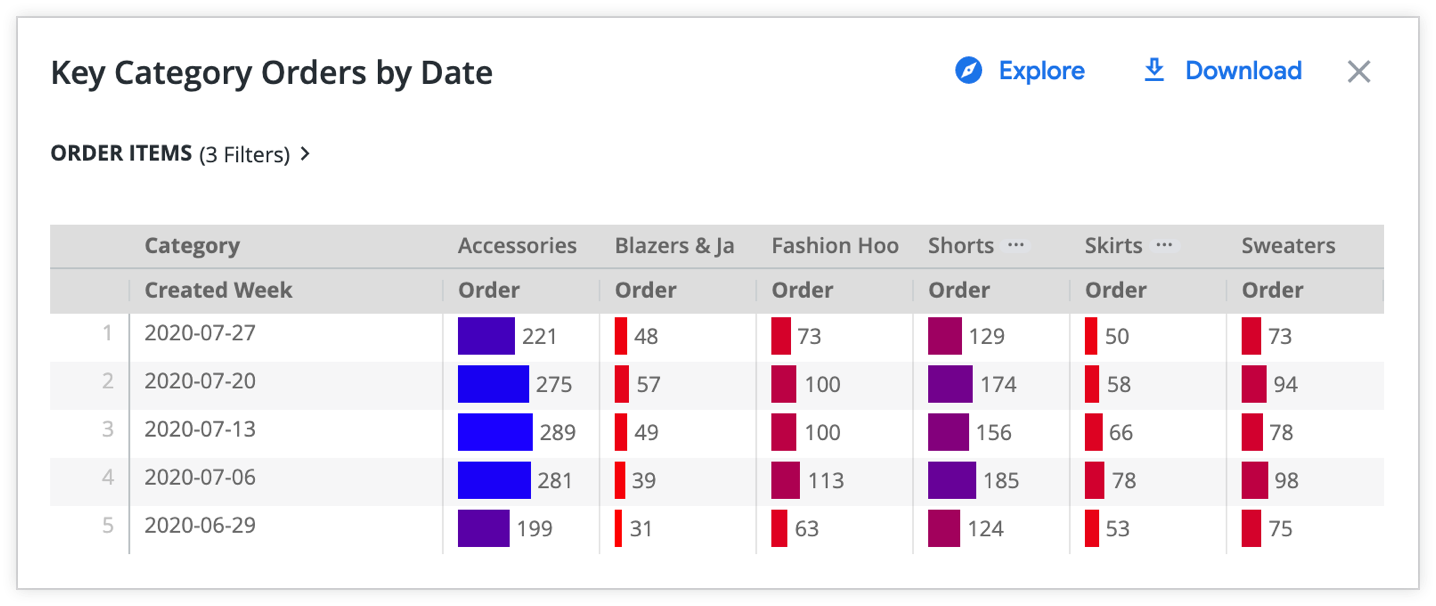
Você também pode detalhar os pedidos de suéteres clicando em por nome do item em Detalhar suéteres. Uma sobreposição de detalhamento vai aparecer, mostrando os pedidos de cada estilo de suéter separados por mês.

Se um desenvolvedor da LookML tiver configurado o detalhamento visual para os dados que você está detalhando, uma visualização poderá aparecer em vez de uma tabela de dados quando você escolher uma opção do menu de detalhamento. Para alternar entre a visualização e a tabela de dados, clique nos botões Visualização e Tabela na parte de cima da janela de detalhamento:
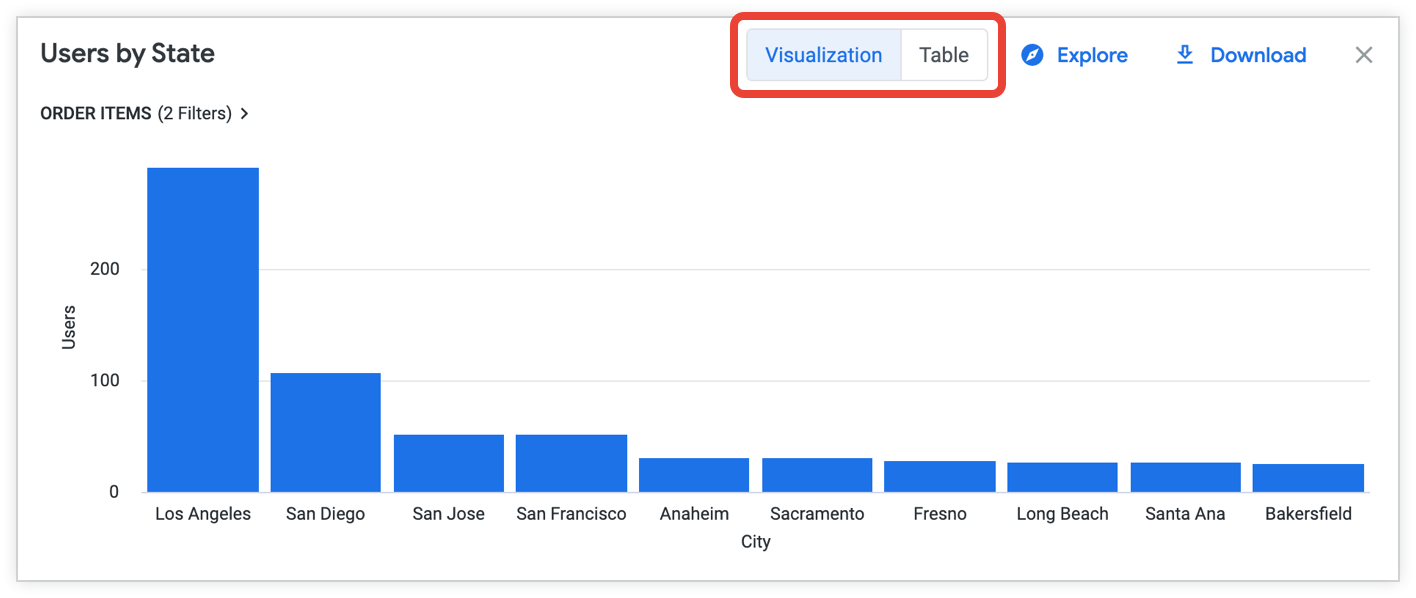
Em alguns casos, é necessário usar o botão direito do mouse para abrir o menu de detalhamento:
- Ao visualizar visualizações de valor único
- Quando você clica em determinados pontos de dados nas visualizações de tabela
- Quando o cruzamento de filtros está ativado em um painel
Links
Se os desenvolvedores do Looker adicionaram links clicáveis aos seus dados, eles vão aparecer no menu de detalhamento em um cabeçalho Links. Nas visualizações de tabela, a presença de um link é indicada por reticências após os dados em um campo.

No exemplo anterior, clicar na opção Pesquisa Google leva aos resultados da pesquisa do Google para a palavra-chave "tops & tees".
Ações de dados
Os desenvolvedores do Looker podem ter adicionado ações de dados às dimensões ou métricas nos seus dados. Com as ações de dados, você pode realizar tarefas com outras ferramentas diretamente do Looker, como enviar um e-mail ou definir valores em outros aplicativos. Essas ações de dados aparecem no menu de detalhamento em um título Ações.
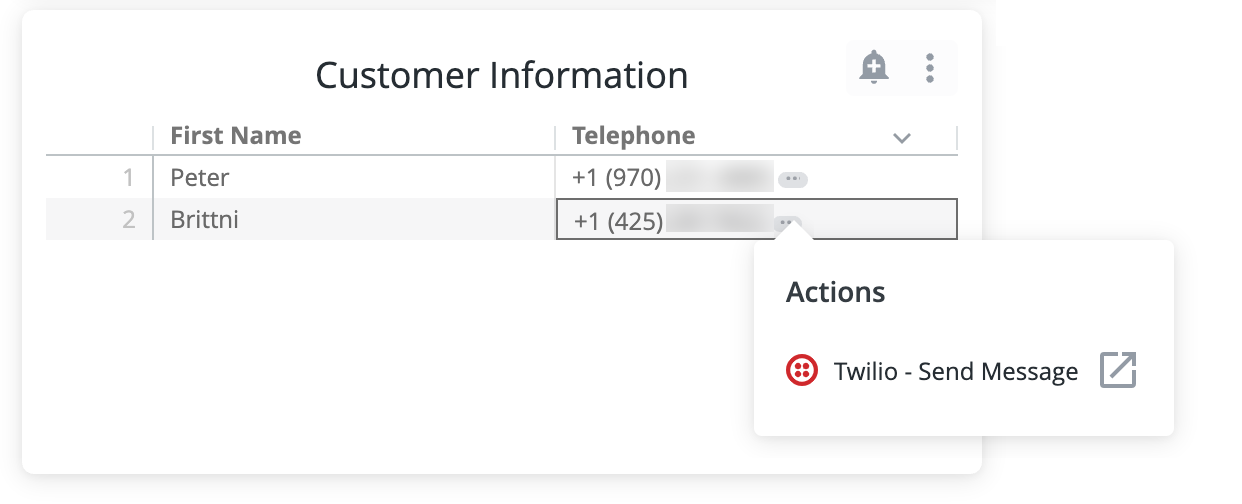
No exemplo anterior, o campo Telefone tem uma ação do Twilio. Ao clicar no número de telefone e selecionar a ação do Twilio, um formulário pop-up vai pedir que você insira uma mensagem. Em seguida, o Twilio envia essa mensagem para o número de telefone.
Nem todas as ações de dados exigem um formulário pop-up. Nesse caso, a ação é acionada assim que um usuário clica nela. Consulte a página de documentação do action para mais informações.
Mudar temporariamente o fuso horário do painel
O fuso horário aplicado ao painel pode afetar os resultados mostrados devido a pequenas diferenças nas horas exatas usadas para dados baseados em tempo. Se você quiser ver os dados de outra região, mude o fuso horário do painel para refletir essa região.
Se o administrador do Looker tiver ativado os fusos horários específicos do usuário, você poderá conferir o fuso horário do painel no menu de três pontos do painel. Para mudar temporariamente o fuso horário com que todos os blocos executam as consultas, clique no fuso horário no menu para abrir uma janela Fuso horário do painel, onde você pode fazer ajustes.
Escolha uma das seguintes opções:
- Escolha Fuso horário de cada bloco para executar todos os blocos no fuso horário em que foram salvos.
- Escolha Fuso horário do leitor para executar todos os blocos no fuso horário selecionado nas configurações da conta.
- Escolha um dos fusos horários listados no menu suspenso para executar todos os blocos nesse fuso horário.
Depois de selecionar seu fuso horário, clique em Atualizar na janela de fuso horário do painel. Ele será atualizado para o novo fuso horário.
Quando você sair do painel, ele vai voltar para a configuração de fuso horário padrão.
Mudar temporariamente os valores de filtro nos painéis
Se você tiver mudado temporariamente os valores de filtro em um painel que quer adicionar a um ou mais quadros, ative a opção Incluir valores de filtro personalizados para adicionar esse painel com os valores de filtro personalizados aplicados.
Os dashboards do Looker podem ter um ou mais filtros que afetam um ou mais blocos. Os filtros aparecem na parte de cima do painel. Se um botão Mais aparecer na parte de cima do painel, clique nele para ver todos os filtros. É possível formatar filtros de painel usando vários controles com os quais você pode interagir de diferentes maneiras.
Você pode mudar temporariamente os valores do filtro do painel para ver como os dados mudam clicando nas diferentes opções ou seleções mostradas no filtro. Ao mudar temporariamente os valores do filtro usando esse método, você não afeta os resultados de filtro de outras pessoas.
Por exemplo, muitos painéis têm um filtro que especifica um período a ser incluído. Considere um filtro que especifica uma Data de criação dos Últimos 7 dias.
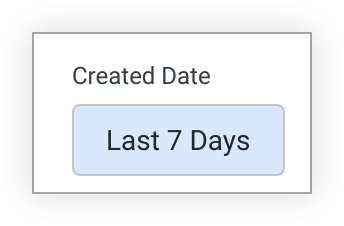
Para mudar o período, clique no filtro e mostre um menu suspenso com opções de intervalo predefinido.
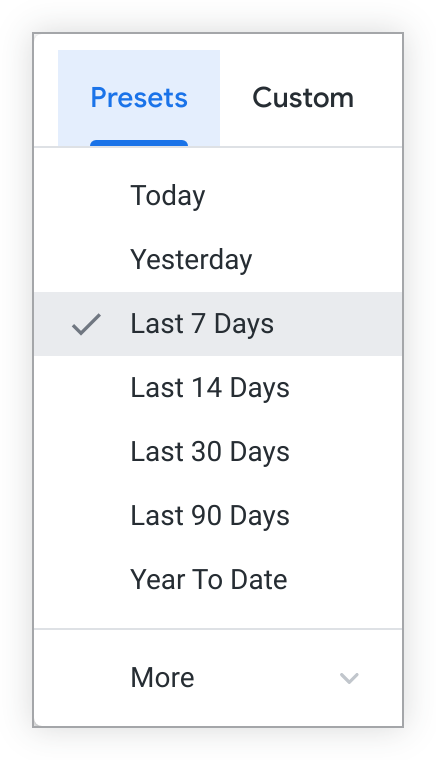
Clique em Mais para ver outras opções.
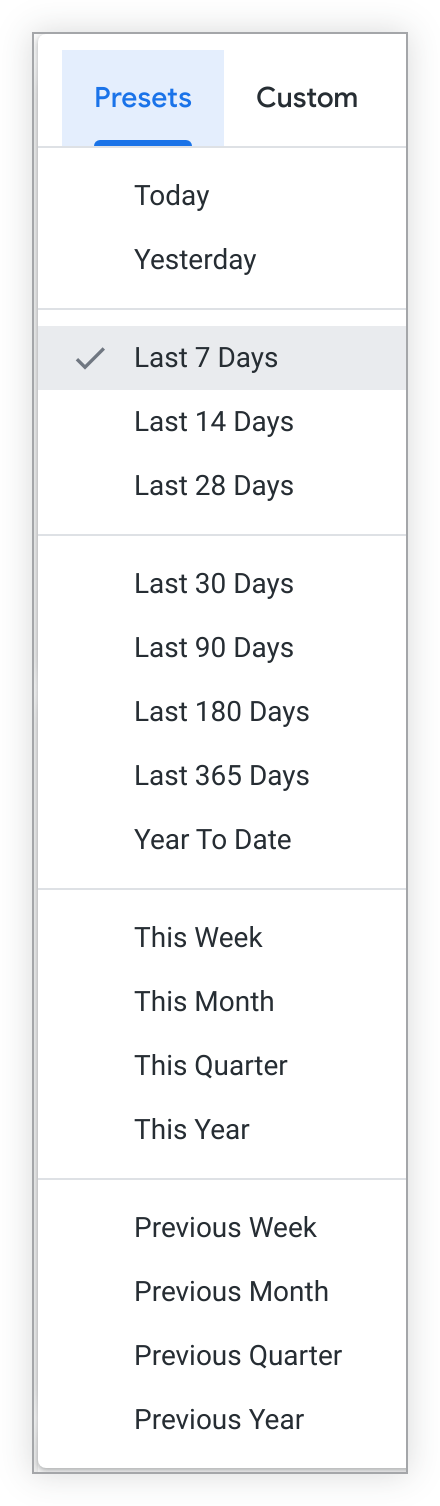
Selecione a guia Personalizado para definir o período que você quiser.
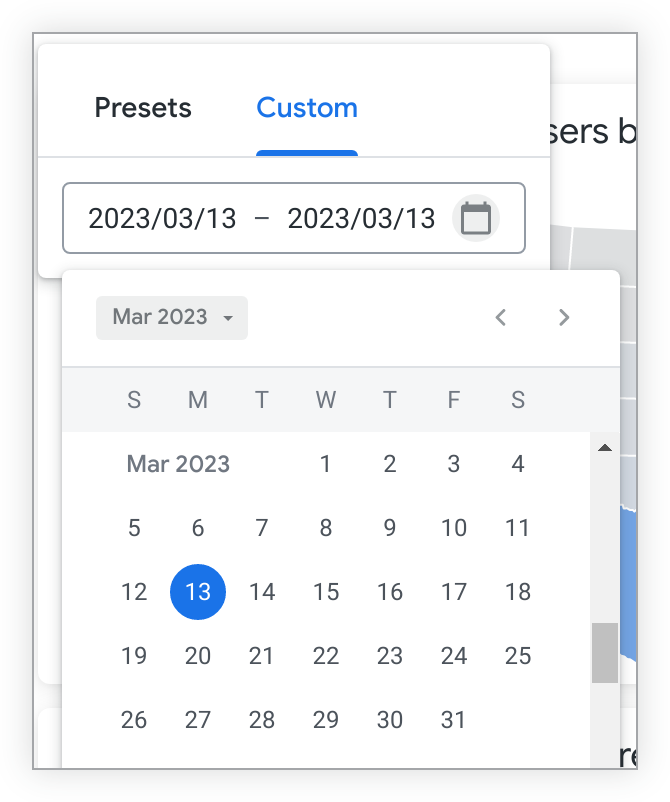
Depois de editar o filtro como quiser, clique no botão Atualizar para ver como as mudanças no valor do filtro vão afetar seus dados.
Se você mudar um valor de filtro e alguns blocos não forem atualizados, talvez o filtro não se aplique a eles no momento. Para ajustar a quais blocos um filtro se aplica, edite o filtro.
Quando você insere um valor de filtro para uma dimensão de texto, o Looker preserva os espaços à esquerda ou à direita. Por exemplo, um filtro que contém o texto " calças" não corresponderia a valores que não contêm o espaço inicial, como "calças e leggings". No entanto, o filtro would corresponderia a qualquer valor que contivesse o espaço antes da palavra pants, como "parachute pants".
No entanto, se você copiar e colar um valor em um filtro de texto, os espaços à esquerda e à direita serão removidos como parte do processo.
Você também pode fazer mudanças em filtros que afetam o que outras pessoas veem, como:
- Como mudar os valores de filtro padrão
- Mudar o formato do filtro
- Adicionar ou remover filtros
Nesse caso, selecione Editar painel no menu de três pontos do painel, edite o filtro do painel e salve o painel com as edições. Todos que têm acesso ao painel vão ver a versão atualizada que você salvou.
Redefinir valores de filtro
Para redefinir todos os filtros para os valores padrão, selecione Redefinir filtros no menu de três pontos do painel. A opção Redefinir filtros também limpa os filtros cruzados que aparecem no painel.
Se um valor de filtro for obrigatório, selecionar Redefinir filtros vai limpar os dados de todos os blocos vinculados a esse filtro. Os dados reaparecem quando um valor é selecionado para esse filtro.
Os filtros precisam estar presentes no painel para que a opção Redefinir filtros fique visível.
Como criar filtros cruzados em painéis
Se a filtragem cruzada estiver ativada em um painel, você poderá criar filtros cruzados clicando em pontos de dados dentro dele. O restante do painel será filtrado por esses pontos. Para saber mais sobre o cruzamento de filtros, consulte a página de documentação Painéis de cruzamento de filtros.
Como atualizar dados nos painéis
Os dashboards do Looker não são snapshots estáticos de dados de um momento específico. Os painéis extraem dados do seu banco de dados ativo, e você pode atualizar as informações em um painel a qualquer momento. Além disso, se você fizer edições nos filtros de um painel, será necessário atualizar o painel para aplicar essas edições.
Se os dados de todos os blocos no painel foram atualizados do banco de dados aproximadamente ao mesmo tempo, o canto superior direito do painel mostra quando os dados foram atualizados pela última vez.
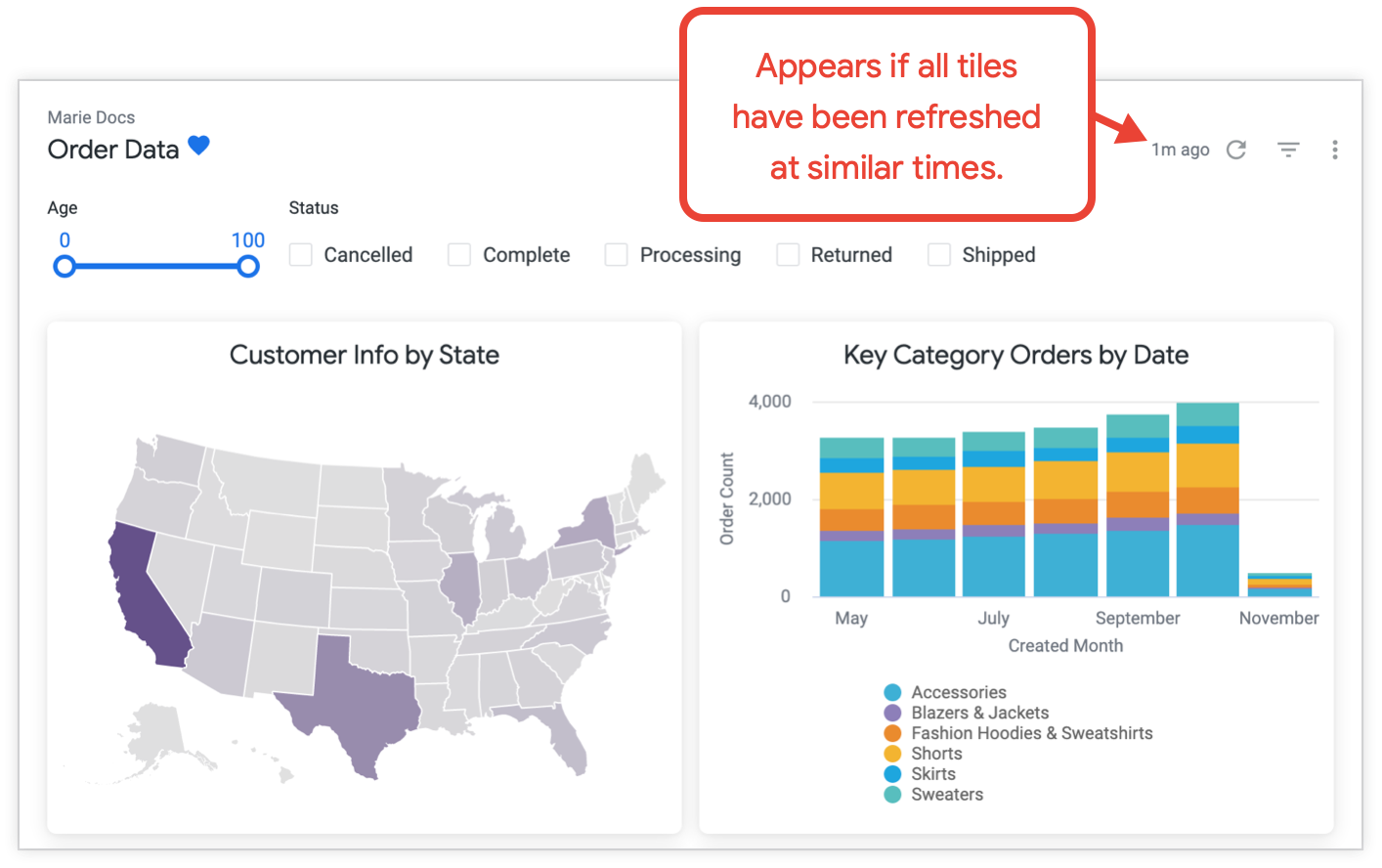
Se os dados foram atualizados do banco de dados em momentos diferentes para blocos diferentes, você pode ver quando cada bloco foi atualizado pela última vez no menu de três pontos do bloco.
Se você quiser atualizar manualmente os dados em um painel, terá várias opções:
Clique no ícone circular de recarregar dados . Na maioria dos casos, essa é a melhor opção para atualizar todos os dados do painel. Esse método aplica as mudanças feitas nos filtros do painel. Além disso, dependendo das configurações de cache dos seus dados, ele atualiza o painel com os dados alterados no cache ou atualiza os dados de cada bloco do banco de dados.
Selecione Limpar cache e atualizar no menu de três pontos no canto superior direito do painel. Esse método atualiza os dados de todos os blocos no painel do banco de dados e redefine os dados armazenados em cache para o painel.
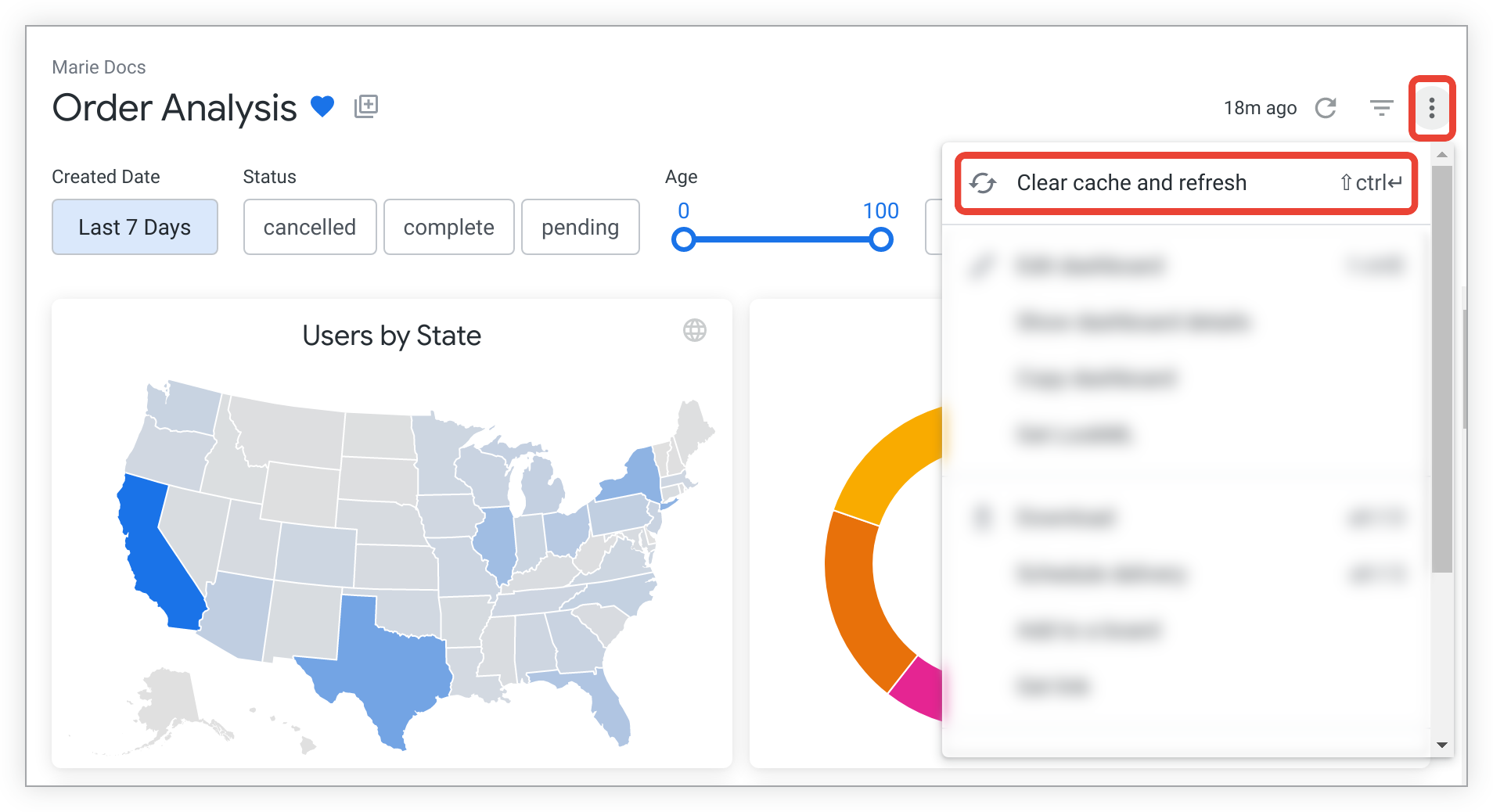
Usar a opção Limpar cache e atualizar no nível do painel em um painel que contém muitos blocos ou blocos criados com consultas ou Looks muito grandes pode sobrecarregar seu banco de dados.
Se você quiser atualizar os dados de apenas alguns blocos no painel, pode ser mais rápido e menos pesado para o banco de dados usar a opção Limpar cache e atualizar no menu de três pontos Ações do bloco de cada bloco. Isso atualiza os dados de blocos individuais do banco de dados e redefine os dados armazenados em cache.
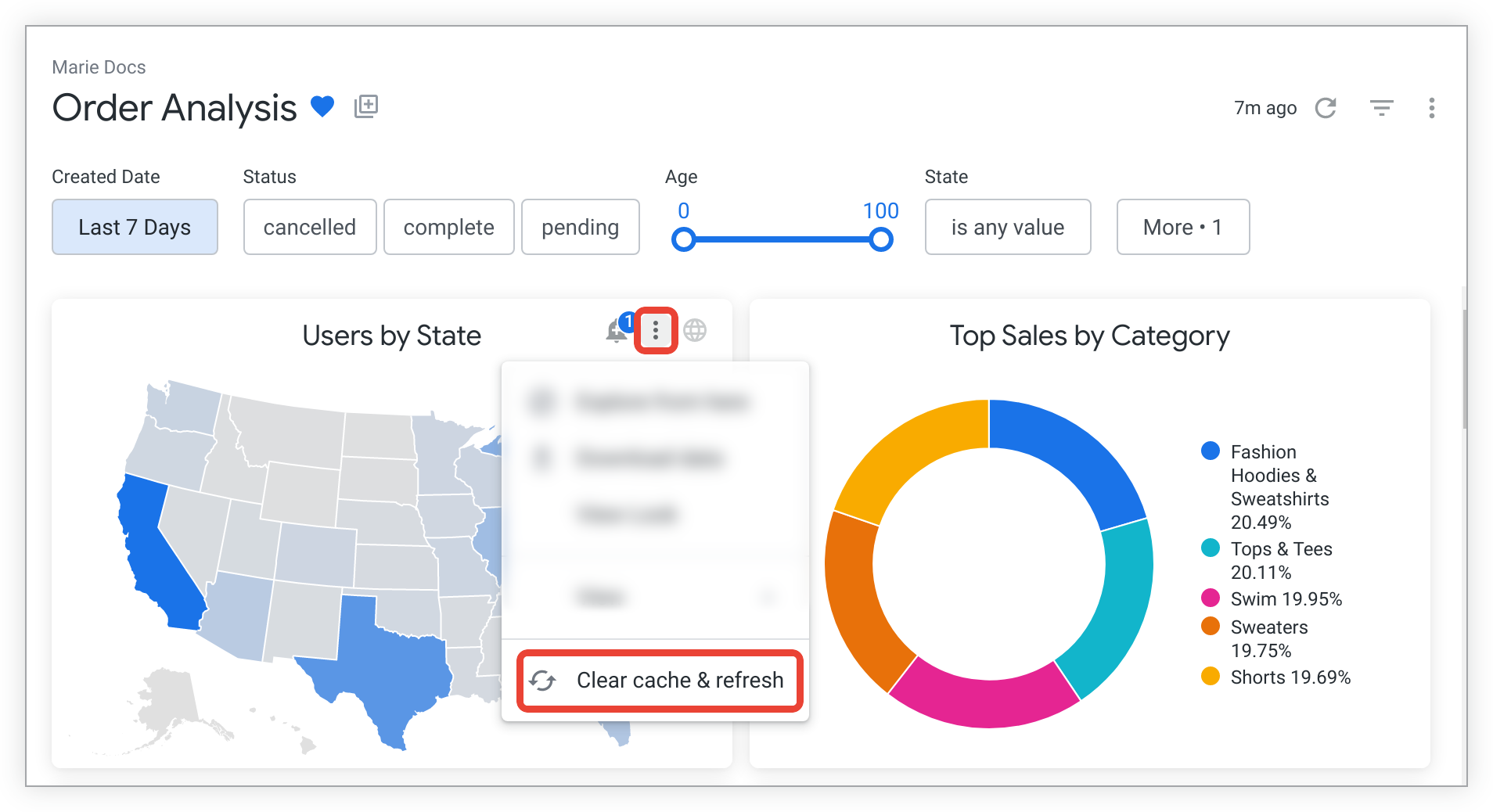
Copiar painéis
Se você tiver acesso Gerenciar acesso, Editar à pasta em que um painel está localizado, a opção Copiar painel vai aparecer no menu de três pontos do painel. Ao selecionar essa opção, você pode fazer uma cópia do painel e colocá-la em qualquer outra pasta em que tenha acesso de Gerenciar acesso, Editar.
Se o painel que você está copiando tiver blocos vinculados a um Look, os Looks em que esses blocos se baseiam também serão copiados e colocados na pasta de destino.
Como receber o link de um painel
Ao selecionar a opção Gerar link no menu de três pontos do painel, um pop-up com um link para o painel vai aparecer. Ele pode ser copiado e compartilhado.
Por padrão, a chave Incluir os valores de filtro selecionados no URL está ativada, e o link contém os parâmetros de URL dos valores de filtro conforme aparecem no painel. Isso significa que, se você tiver mudado temporariamente os valores do filtro dos valores padrão, o link vai mostrar o painel com os valores de filtro alterados. Se você não tiver mudado temporariamente nenhum valor de filtro, o link vai mostrar o painel com os valores padrão. O link também mostra os filtros cruzados aplicados ao painel, se esse recurso estiver ativado.
Você também pode selecionar Receber link para ver o slug do painel. O slug é uma string curta escolhida aleatoriamente que substitui o valor do ID do conteúdo em um URL. Por exemplo, no URL do painel https://docserver.cloud.looker.com/dashboards/CQ1fu99Z9Y1ggq2wcHDfMm, a string CQ1fu99Z9Y1ggq2wcHDfMm é o slug.
Se você desativar a opção Incluir os valores de filtro selecionados no URL, o pop-up vai mostrar um link mais curto, que exibe o painel com os valores de filtro padrão e sem filtros cruzados aplicados.
Para acessar o painel, qualquer pessoa com o link precisa ter acesso à instância do Looker em que ele está salvo, além de acesso ao painel e aos modelos em que os blocos se baseiam.
Como acessar o LookML de um dashboard
Se você tiver a permissão see_lookml, o menu do painel vai mostrar uma opção para Receber LookML.
Para acessar o LookML do painel ou o LookML da tabela de agregação de um painel, selecione Receber LookML no menu de três pontos do painel e escolha a guia Painel ou Tabelas de agregação, respectivamente.
Como acessar o dashboard do LookML de um painel
Para acessar o dashboard do LookML, selecione a guia Dashboard na janela Acessar LookML.
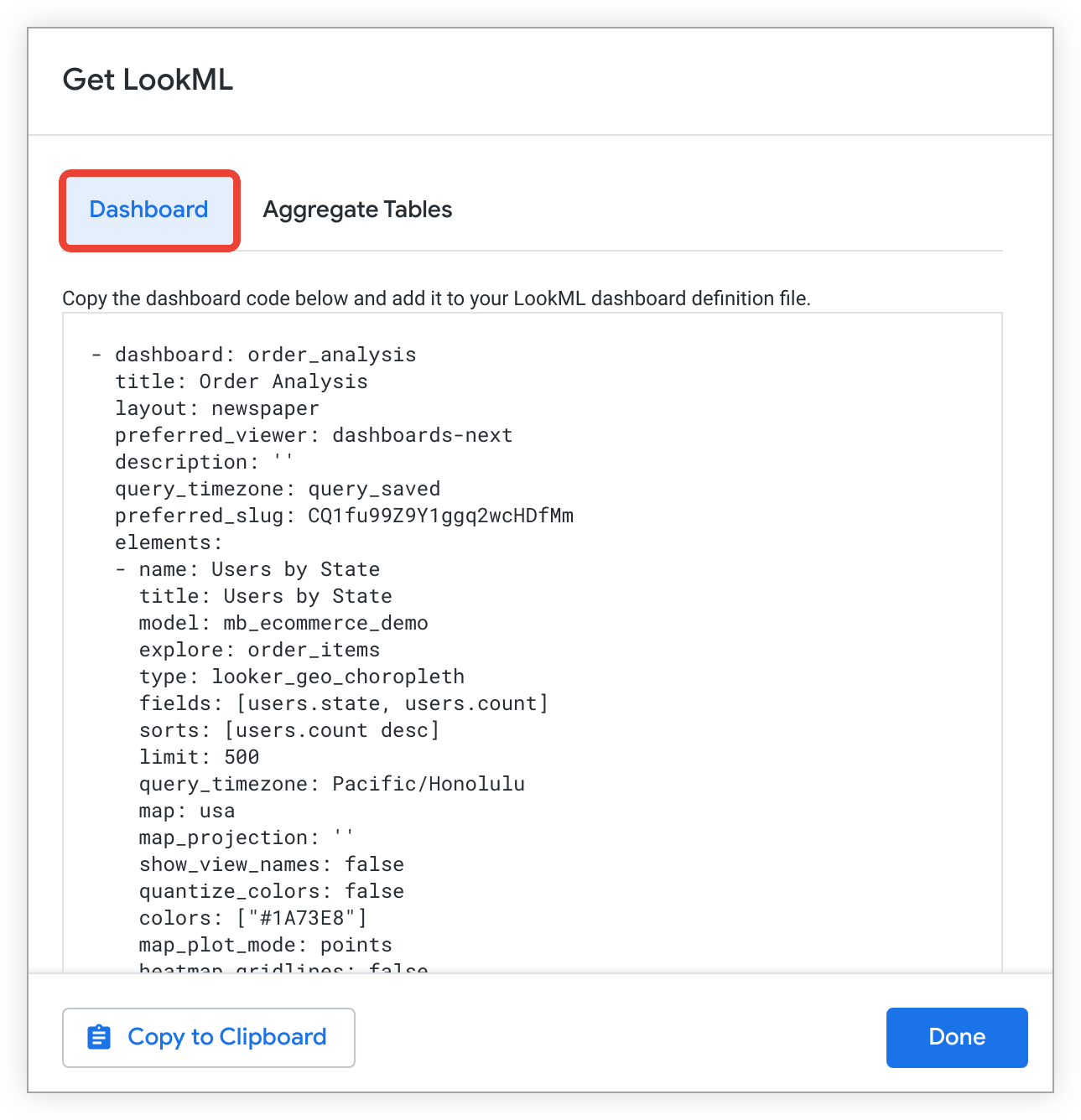
Em seguida, selecione Copiar para a área de transferência para copiar o LookML do painel e usá-lo para criar um painel do LookML.
Como acessar a tabela de agregação do LookML em um painel
Para acessar a tabela de agregação do LookML dos blocos do painel, selecione a guia Tabelas de agregação na janela Acessar LookML.
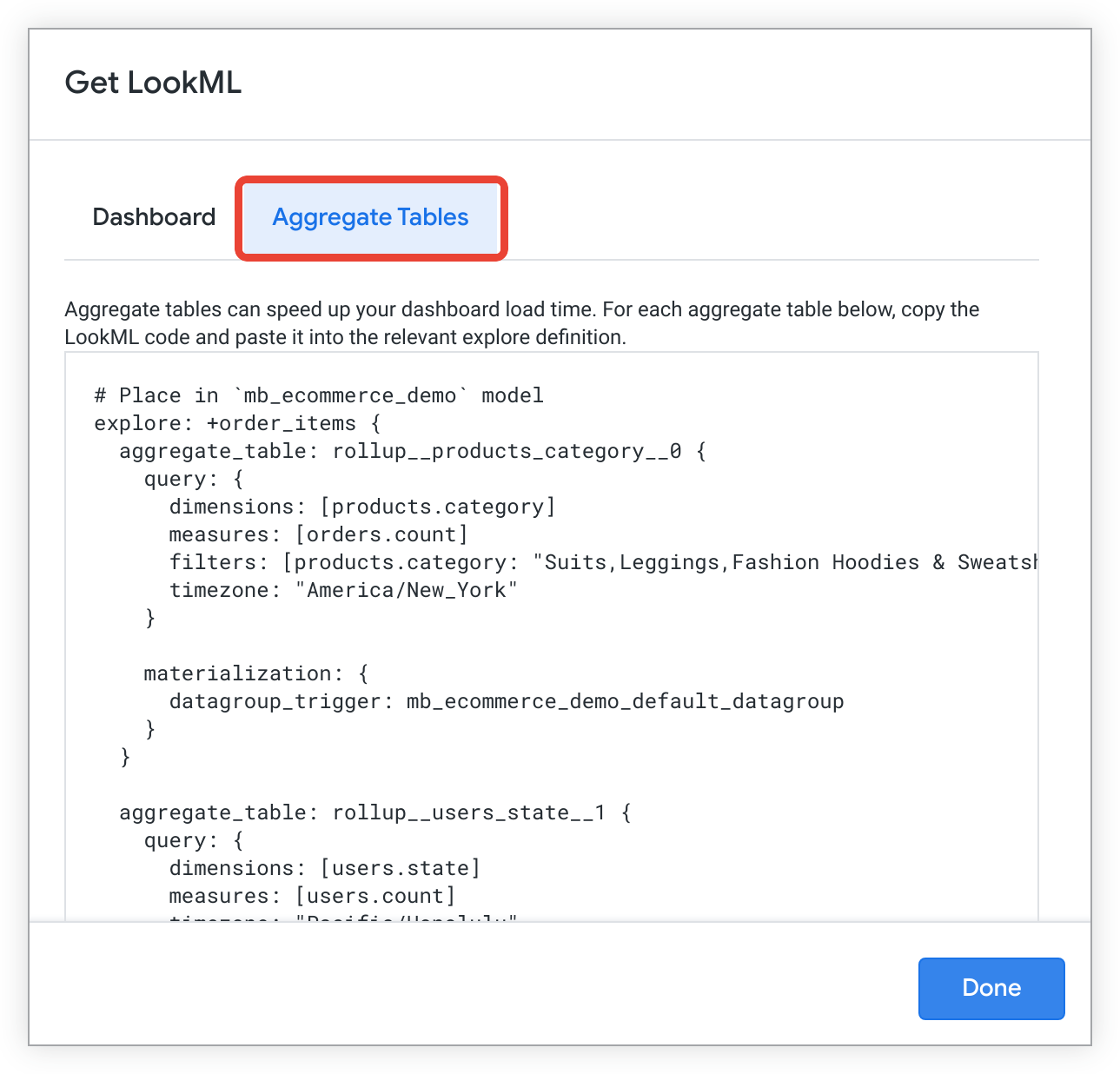
A LookML de tabela agregada é usada para definir tabelas agregadas, que usam a lógica de reconhecimento de agregação do Looker para otimizar o número de consultas feitas em tabelas de banco de dados grandes. Isso pode melhorar o desempenho das consultas e dos painéis.
Para saber mais sobre como usar a LookML de tabela agregada gerada com a opção Receber LookML, consulte a página de documentação do parâmetro aggregate_table.
Como visualizar o LookML de um dashboard do LookML
Se você tiver a permissão see_lookml, acesse o LookML de um painel do LookML selecionando a opção Acessar o LookML no menu do painel.
Ao selecionar Acessar LookML, o Looker navega até o arquivo do dashboard em que o dashboard do LookML está definido.
Adicionar painéis aos quadros
É possível adicionar painéis aos quadros de várias maneiras:
- Adicionar o painel a um quadro
- Adicionar o painel a um quadro de uma pasta
- Adicionar o painel a um quadro usando um painel
- Adicionar com o ícone Adicionar aos painéis em um dashboard
Baixar um painel
Para saber como baixar dados do seu painel ou de um dos blocos dele, acesse a página de documentação Como baixar conteúdo.
Como conseguir um URL de incorporação para um painel
Para gerar e copiar um URL de incorporação privada ou um URL de incorporação assinado para incorporar seu painel, selecione Receber URL de incorporação no menu de três pontos do painel.
Depois de gerar e copiar um URL de incorporação, cole-o em uma nova janela ou guia do navegador para visualizar o painel incorporado. Também é possível usar o URL privado para incorporar o painel em um iframe.
Atalhos do teclado que podem ser usados ao visualizar painéis
Para conferir os atalhos do teclado que podem ser usados ao visualizar painéis, acesse a página de documentação Atalhos do teclado no Looker.

